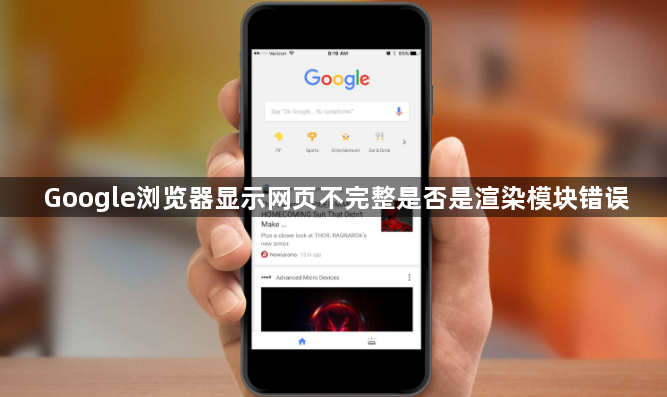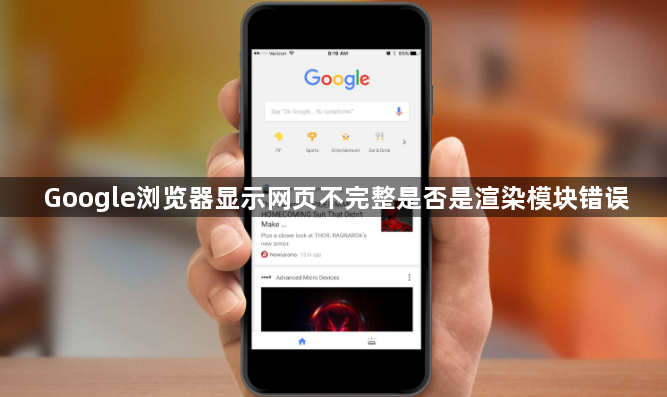
以下是关于Google浏览器显示网页不完整是否因渲染模块错误的分析及解决方案:
1. 渲染模块错误的可能性
- 表现特征:若网页布局混乱、图片错位、文字重叠或部分区域空白,可能与渲染引擎相关。例如,网页使用旧版HTML/CSS标准时,Chrome可能因兼容性问题无法正确解析代码。
- 验证方法:按`Ctrl+Shift+I`
打开开发者工具,切换至“Console”面板查看是否有渲染错误提示(如“Uncaught Error”或“Layout overflow”)。若存在CSS或JS报错,可能是渲染模块无法处理特定代码逻辑。
2. 其他常见原因及排查步骤
- 缓存和Cookie问题:清除浏览器缓存(设置→隐私设置→清除浏览数据)和Cookie,重启浏览器后重试。缓存过期可能导致页面加载不完整。
- 扩展程序干扰:禁用所有扩展程序(设置→扩展程序→关闭开关),尤其是
广告拦截类插件,再刷新页面。部分扩展可能修改网页结构或阻止资源加载。
- 内存占用过高:关闭多余标签页或
任务管理器中结束Chrome进程,释放系统资源。内存不足可能导致渲染中断。
- 网页源代码问题:使用
开发者工具检查网页HTML/CSS是否存在标签未闭合、样式冲突或响应式设计适配问题。若网页本身代码错误,需联系网站管理员修复。
3. 针对性解决方案
- 启用硬件加速:进入设置→系统→勾选“使用
硬件加速模式”,强制调用GPU渲染,提升复杂页面的显示稳定性。
- 更新或重置浏览器:检查Chrome版本是否为最新(设置→关于Chrome),或卸载后重新安装,修复可能存在的渲染模块损坏。
- 兼容模式访问:若特定网站频繁出现此问题,可尝试在设置→外观中开启“停用页面缩放”,或手动调整缩放比例至100%。
4. 系统与网络因素
- 防火墙或杀毒软件拦截:暂时禁用安全软件,或将Chrome添加到信任列表,避免其拦截网页资源加载。
- 网络连接不稳定:检查网络速度,尝试切换网络环境(如从Wi-Fi转为有线连接),排除因资源加载不全导致的显示问题。
若以上方法无效,建议通过开发者工具截取故障页面的HTML/CSS代码,提交给Google支持团队进一步分析渲染模块是否存在底层兼容性问题。